这几天一些人在使用MicrosoftOfficeVisio的时候,问其中是怎么把文件输出为高像素jpg图片的?今日在这小编就为你们带来了MicrosoftOfficeVisio把文件输出为高像素jpg图片的详细操作步骤。我们先打......
2022-05-07 87 Visio把文件输出为高像素jpg图片
在Visio 中,用户可以通过以下3种方式创建Visio绘图文档。
1、创建空白绘图文档
在启动Visio 2010程序后,用户可以单击【文件】按钮,在弹出的菜单中执行【新建】命令,单击【空白绘图】按钮,再单击右侧的【创建】按钮,创建一个空白的Visio绘图文档。
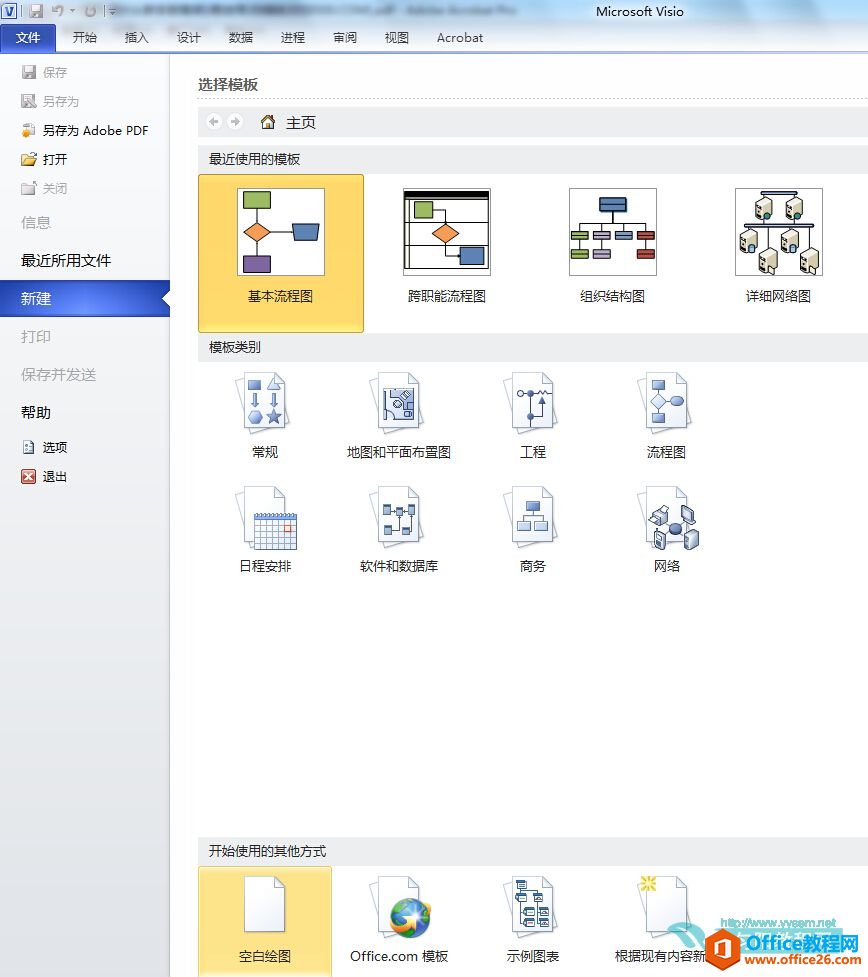
除此之外,用户可直接按【Ctrl+N】快捷组合键,创建空白的Visio绘图文档。
2、根据模板创建绘图文档
如果用户需要根据模板创建绘图文档,则可以在【选择模板】选项区域中拖动上下滚动条,在【模板类别】选项区域中单击相应的模板类别。
此时,Visio将打开该模板类别,显示类别所包含的模板。选中模板后,在窗口右侧单击【创建】按钮,创建基于该模板的绘图文档。
3、创建示例图表
示例图表是Visio内置的特殊模板,其可以根据外部的示例数据来显示图表中的内容。在【选择模板】选项区域中单击示例图表按钮,然后在更新的窗口中选择相应的示例图表,在右侧单击【打开示例数据】或【打开】按钮,编辑示例数据和图表。
相关文章

这几天一些人在使用MicrosoftOfficeVisio的时候,问其中是怎么把文件输出为高像素jpg图片的?今日在这小编就为你们带来了MicrosoftOfficeVisio把文件输出为高像素jpg图片的详细操作步骤。我们先打......
2022-05-07 87 Visio把文件输出为高像素jpg图片

Visio的新用户们,并不熟悉其中连接符在什么位置?今天在此文章中就带来了MicrosoftOfficeVisio找到连接符位置的详细操作过程。我们先打开MicrosoftOfficeVisio软件,在绘图区中添加两个形状。然......
2022-05-07 150 Visio找到连接符位置

怎么绘制大括号等特殊符号的?今日在这里小编就为你们带来了MicrosoftOfficeVisio绘制大括号等特殊符号的详细操作流程。我们需要先打开MicrosoftOfficeVisio软件,创建基本流程图。然后进入正文......
2022-05-07 481 Visio绘制大括号等特殊符号

一些用户在使用MicrosoftOfficeVisio的时候,不是很熟悉其中是怎么合并图形的?本期为你们带来的内容就讲述了MicrosoftOfficeVisio合并图形的详细操作流程。首先我们打开MicrosoftOfficeVisio软件,选......
2022-05-07 305 Visio合并图形

一些用户在使用MicrosoftOfficeVisio的时候,想要绘制办公室平面图,你们知道怎么绘制的吗?以下内容就为你们带来了MicrosoftOfficeVisio绘制办公室平面图的具体操作方法。我们需要先打开Micros......
2022-05-07 334 Visio绘制办公室平面图